SOBRのキャパシティ/アーカイブティアの問題におけるログ収集ガイド
| KB ID: | 4463 |
| Product: | Veeam Backup & Replication | 12 | 12.1 | 12.2 | 12.3 | 12.3.1 | 12.3.2 | 13 |
| Published: | 2023-07-25 |
| Last Modified: | 2025-03-10 |
| Languages: | EN |
目的
この記事では、SOBR(スケールアウトバックアップリポジトリ)のキャパシティティアまたはアーカイブティアに関連する問題についてサポートケースを提出する際に、ログバンドルのサイズを最小化するためのログ収集方法について説明します。
ケースのログを収集する標準的な方法は、組み込みのログ収集ツールですべての関連するコンポーネントを選択し、一括してログを収集することです。この方法は単純ですが、特に多くのコンポーネントサーバからログを収集する必要がある大規模な環境では、サイズが大きくて扱いにくいログバンドルになる可能性があります。対照的に、この記事で紹介する詳細なログ収集方法は、手順が複雑ではありますが、サポート調査に必要なすべての情報を含みかつ、ログバンドルサイズを最小化します。
解決方法
本セクションの内容
自動ログ収集
New in Veeam Backup & Replication 12.3
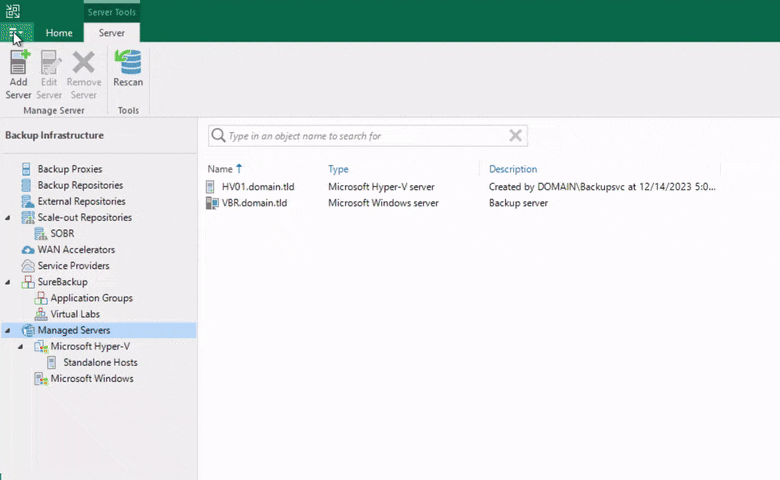
- Veeam Backup & Replicationのコンソールを開きます。
- 画面左上のメインメニュー(≡)をクリックします。
- Helpサブメニューから、Support Informationを選択します。
- Export logs for these objectsを選択します。
- Chooseボタンをクリックし、Scale-out Repositoriesを選択します。
- Select Repository内のリストから、該当のScale-Out Repositoryを選択しOKをクリックします。
- Export Logsウィザードの残りのステップに進みます。
- ログのエクスポートが完了したら、それをサポートケースに添付します。
手動による個々のログ収集
ステップ1:関係するサーバの特定
キャパシティ/アーカイブティアの問題に関連するログは、その問題に関連する特定のインフラストラクチャコンポーネントにあります。手動でログを収集する前に、ログがどのサーバ上にあるかを特定する必要があります。
関係するVeeamインフラストラクチャコンポーネントは以下のとおりです:
- Veeam Backup Server
- パフォーマンスティア関連サーバ
これらは、リポジトリデータを保存するマシン(WindowsリポジトリまたはLinuxリポジトリ)、またはデータをNAS(ネットワークアタッチドストレージ (SMB (CIFS) またはNFS)に転送するゲートウェイサーバとして機能するマシンです。 - キャパシティティア関連サーバ
オンプレミスストレージからオブジェクトストレージにデータを転送するゲートウェイサーバとして動作するマシンです。
ステップ2:ログの場所を特定
ほとんどのログのデフォルトの場所KB1875で説明されているように、デフォルトのログの場所は変更されている場合があります。:
- Windows: C:\ProgramData\Veeam\Backup
- Linux: /var/log/VeeamBackup
Veeam Backup Serverでは、各ユーザのVeeam Backup & Replication ConsoleログはVeeam Backup & Replicationコンソールのログインと管理に使用されるユーザアカウントの%LocalAppData%フォルダに保存されます。
- Console Logs: C:\Users\<user>\AppData\Local\Veeam\Backup
ステップ3:必要なログの決定
ケースに必要なログは状況によって異なりますが、以下によくある2つの状況を挙げ、どのログを収集すべきかを説明します。
ステップ4:手動で収集した各ログの配置
手動でログを収集した後、各ログバンドルを以下のディレクトリ構成に従って配置してください:
VeeamBackupLogs/
├─ <server_name>/
│ ├─ <user_name_1>/
│ │ ├─ AppData/
│ │ │ ├─ Local/
│ │ │ │ ├─ Veeam/
│ │ │ │ │ ├─ Backup/
│ ├─ <user_name_2>/
│ ├─ Backup/
│ │ ├─ EvacuateBackupsJob/
│ │ ├─ ResourceScan/
│ │ ├─ Satellites/
│ │ ├─ SOBR_Archival_<repository_name>/
│ │ ├─ SOBR_Offload_<repository_name>/
│ │ ├─ System/
│ │ ├─ Utils/
│ │ │ ├─ DatabaseResynchronizer/
│ │ ├─ RTS.ResourcesUsage.log
│ │ ├─ Svc.VeeamBackup.log
├─ <server_name>/
│ ├─ var/
│ │ ├─ log/
│ │ │ ├─ VeeamBackup/
ステップ5:収集したログアーカイブをケースに添付します。
その他の情報
Related Articles
- How to Collect Logs for Veeam Backup & Replication
- How to Collect Logs for Veeam Backup Enterprise Manager
- How to Locate and Collect VSS/VIX Log Files From Guest OS
- How to Collect Logs for Cases Involving Oracle
- Granular Log Collection Guide for SOBR Capacity/Archive Tier Issues
- How to Collect Logs for Veeam ONE
- How to Collect Logs for Veeam Management Pack for Microsoft System Center
- How to Collect Logs for Veeam Agent for Microsoft Windows
- How to Collect Logs for Veeam Plug-in for Microsoft SQL Server
- How to Collect Logs for Veeam Plug-in for SAP HANA
- How to Collect Logs for Veeam Plug-in for Oracle RMAN
- How to Collect Logs for Veeam Plug-in for IBM Db2
- Veeam Cloud Connect - Compiling Provider/Tenant Logs for Support Cases
- Veeam Service Provider Console – Compile and Upload Server Logs
- Veeam Service Provider Console – Compile and Upload Management Agent Logs
If this KB article did not resolve your issue or you need further assistance with Veeam software, please create a Veeam Support Case.
To submit feedback regarding this article, please click this link: Send Article Feedback
To report a typo on this page, highlight the typo with your mouse and press CTRL + Enter.
Spelling error in text
KB Feedback/Suggestion
このフォームは、ナレッジベースに対するご意見専用となっております。ソフトウェアでお困りの場合は、サポートケースを作成してください。